Heim >Software-Tutorial >mobile Applikation >So fügen Sie lokale Dateien zu Himalaya hinzu. So fügen Sie lokale Dateien zu Himalaya hinzu
So fügen Sie lokale Dateien zu Himalaya hinzu. So fügen Sie lokale Dateien zu Himalaya hinzu
- WBOYWBOYWBOYWBOYWBOYWBOYWBOYWBOYWBOYWBOYWBOYWBOYWBOriginal
- 2024-07-11 13:58:51617Durchsuche
Anleitung zum Hinzufügen lokaler Dateien in Himalaya Als bekannte Audioplattform bietet Himalaya umfangreiche Audioinhalte, Benutzer möchten jedoch auch ihre eigenen lokalen Dateien zur Wiedergabe hinzufügen können. Der PHP-Editor Xiaoxin erklärt Ihnen Schritt für Schritt, wie Sie ganz einfach lokale Dateien in Himalaya hinzufügen können, um Ihrem Audioerlebnis personalisiertere Optionen hinzuzufügen. Lesen Sie weiter unten für die detaillierte Anleitung, um zu erfahren, wie das geht.

So fügen Sie lokale Dateien in Himalaya hinzu
1 Klicken Sie in der Benutzeroberfläche „Mein“ auf das Creation Center, um es zu öffnen.
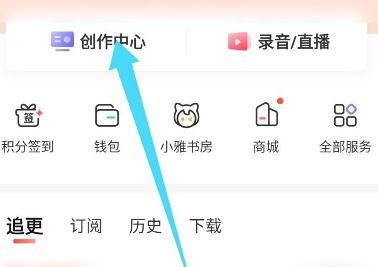
2. Rufen Sie die Benutzeroberfläche des Erstellungscenters auf und klicken Sie auf „Meine Werke“.
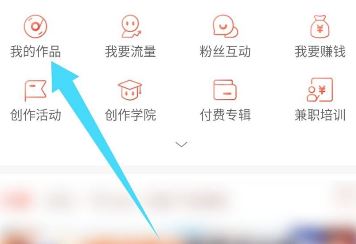
3. Klicken Sie in „Meine Werke“ oben auf das Plus-Symbol.
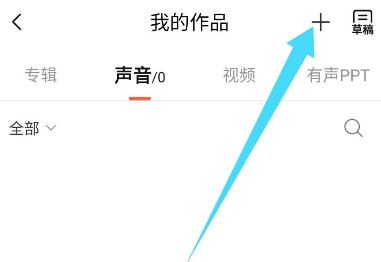
4. Klicken Sie in den Optionen, die unten angezeigt werden, auf Hochladen.
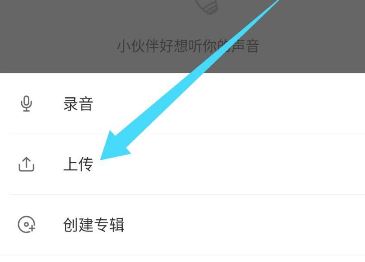
5. Klicken Sie dann in der sich öffnenden Benutzeroberfläche auf „Lokale Dateien zum Importieren durchsuchen“.
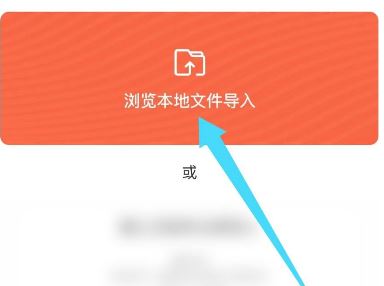
Das obige ist der detaillierte Inhalt vonSo fügen Sie lokale Dateien zu Himalaya hinzu. So fügen Sie lokale Dateien zu Himalaya hinzu. Für weitere Informationen folgen Sie bitte anderen verwandten Artikeln auf der PHP chinesischen Website!
In Verbindung stehende Artikel
Mehr sehen- Wie kann ich mehreren Benutzern erlauben, die Youku-Mitgliedschaft zu nutzen? Ausführliche Erklärung zur Verwendung mehrerer Mitglieder von Youku!
- So verknüpfen Sie eine Bankkarte und überprüfen den Kontostand mithilfe der WeChat-Handy-Bedienungsanleitung
- Teilen Sie uns mit, wie Sie nationale Karaoke-Begleitung exportieren und zeigen Sie, wie Sie Liedbegleitung extrahieren
- Eine einfache Anleitung zur Stapelübertragung von Fotos vom iPhone auf den Computer
- Teilen Sie die Anmeldemethode für iQiyi-Mitglieder: So können andere den Code scannen, um sich anzumelden, sodass zwei Personen ein VIP-Konto teilen können

